Konverter Terhebat untuk Mengonversi AIFF ke MP3 dengan Panduan Langkah demi Langkah
File AIFF menyimpan bentuk file audio tertinggi yang pernah Anda dengar. Meskipun format ini dapat disimpan di program desktop karena tidak terkompresi, format ini tidak ideal untuk disimpan atau diunduh di ponsel Anda. Jadi, ada cara Anda dapat menyimpan file AIFF di ponsel Anda dan bahkan di desktop Anda dengan lebih sedikit penyimpanan untuk dimakan. Cara terbaik untuk membantu masalah ini adalah dengan konversi AIFF ke MP3 format. Meskipun, mengonversi dapat memiliki efek samping pada file audio Anda. Jadi, kami mengumpulkan cukup banyak alat yang dapat Anda pilih untuk mengonversi AIFF tanpa kehilangan kualitas file. Jadi, mari kita lanjutkan menyelidiki alat-alat di bawah ini dan mari kita mulai langsung dengan memperkenalkan dan memberikan langkah-langkahnya.

Bagian 1. Bagaimana Mengkonversi AIFF ke MP3 di Windows & Mac
1. Video Converter Ultimate
Mengonversi format bisa menjadi fenomenal melalui Video Converter Ultimate. Jika Anda tidak menerima perlakuan khusus pada konverter Anda, coba gunakan alat ini. Karena konverter utama menghadirkan banyak fitur canggih yang dimiliki konverter lain AIFF ke MP3 di Windows atau Mac tidak punya. Selain itu, alat ini tidak terbatas pada program Windows saja, Anda juga dapat mengunduhnya di Mac Anda. Jadi, jika Anda ingin mengalami konversi tertinggi, maka Anda harus mengikuti langkah-langkahnya dan berhasil mengonversi file AIFF Anda.
Langkah 1. Untuk menggunakan konverter, Anda harus mengunduhnya terlebih dahulu di drive PC atau Mac Anda. Kemudian instal, ubah pengaturan, dan klik selesai untuk meluncurkan alat setelahnya.
Download GratisUntuk Windows 7 atau lebih baruDownload Aman
Download GratisUntuk MacOS 10.7 atau lebih baruDownload Aman
Langkah 2. Setelah penginstalan konverter, klik tombol Tambahkan File untuk menambahkan file AIFF yang ingin Anda konversi. Jika file banyak yang akan dipilih pada folder, Anda dapat menarik dan melepasnya ke antarmuka.

LANGKAH 3. Lanjutkan ke langkah berikutnya dengan mengklik Ubah Semua menjadi pilihan. Kemudian pilih format audio yang Anda inginkan. Misalnya, Anda dapat memilih MP3 sebagai hasil akhir.

LANGKAH 4. Klik Konversi Semua tombol untuk memulai konversi file AIFF.

LANGKAH 5. Tunggu beberapa detik untuk mengonversi, lalu folder file akan ditampilkan ke layar Anda. Klik file MP3 yang baru dikonversi dan dengarkan suara terbaik yang pernah Anda dengar.

2. iTunes

Pemutar media asli ini juga dapat mengonversi File AIFF ke MP3 di Mac, iTunes. Pemutar media ini dikembangkan oleh Apple untuk menjadi perpustakaan dan pemutar musik default mereka untuk semua program iOS dan Mac. Juga, salah satu fitur yang dapat Anda gunakan di sini adalah konverter. Meskipun memiliki fitur konversi masih mendukung format kurang dari alat online untuk mengkonversi. Tetapi efektif dan aman untuk digunakan dan mengkonversi file ke format baru untuk dimainkan. Selain itu, pemutar media asli ini tidak dapat diakses di produk non-Apple seperti Android atau Windows. Jadi, ikuti langkah-langkah yang ditunjukkan di bawah ini untuk mengetahui lebih banyak tentang iTunes fitur konversi.
Langkah 1. Buka iTunes di desktop Anda, lalu klik Edit dan Preferensi.

Langkah 2. pada Umum klik Pengaturan Impor. Menu yang lebih kecil akan muncul, ubah format dan kualitas di sini lalu klik baik untuk menyimpan.

LANGKAH 3. Seret file ke antarmuka dan klik dia. Pergi ke Mengajukan, Mengubah dan klik Buat Versi MP3 untuk memulai konversi.

Bagian 2. Top 2 Konverter Online Gratis untuk Mengonversi AIFF ke MP3
1. FVC Free Audio Converter

jika kamuubah AIFF ke MP3 Anda akan menerima lebih sedikit 320 kbps ukuran file jika Anda menggunakan konverter web ini, Konverter Audio Gratis FVC. Solusi ini telah digunakan oleh jutaan pengguna melalui web untuk mengonversi format file. Meskipun, alat ini tidak memiliki fitur utama seperti yang disediakan versi premium FVC Video Converter Ultimate karena gratis. Tapi Anda masih bisa mengalami tingkat menengah dari konversi akhir jika Anda mencoba menggunakan alat ini. Juga, ini mendukung banyak format audio daripada iTunes. Ikuti langkah-langkah yang ditunjukkan di bawah ini tentang cara menggunakan alat web ini.
Langkah 1. Untuk berada di situs web utama konverter audio, klik ini tautan.
Langkah 2. Kemudian klik Tambahkan File untuk Dikonversi tombol dan mengizinkan alat untuk memulai peluncur. Informasi tambahan, jika Anda baru pertama kali menggunakan webtool ini, Anda harus mengunduh dan menginstal peluncur terlebih dahulu.
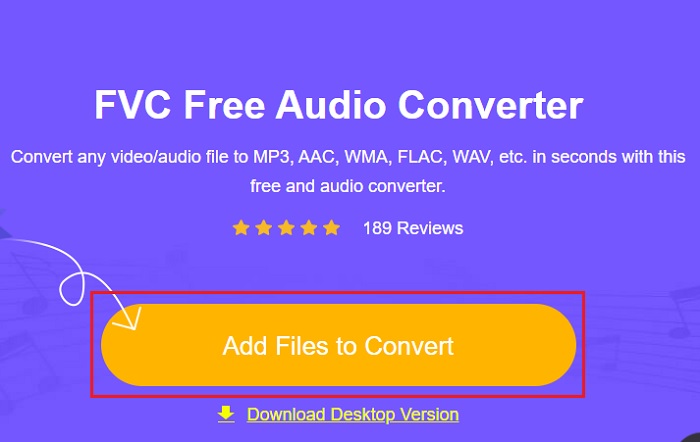
LANGKAH 3. Setelah Anda meluncurkan webtool, Anda harus memilih file AIFF dan klik membuka untuk diarahkan ke antarmuka utama alat web.
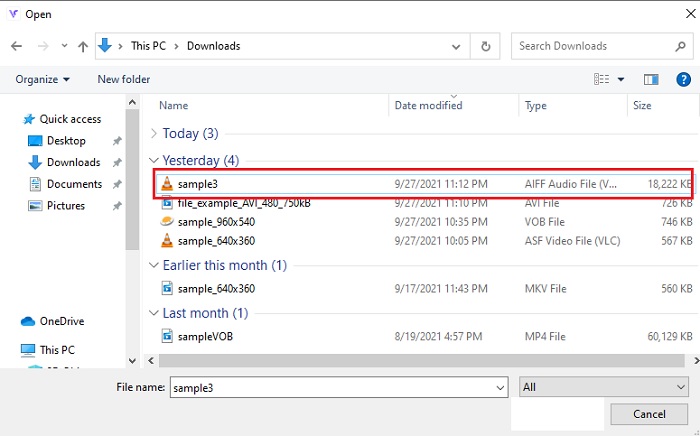
LANGKAH 4. Pilih format audio yang Anda inginkan di bawah ini. Kemudian klik Mengubah tombol dan pilih tujuan file untuk memulai proses perubahan.

LANGKAH 5. Mari kita cari file yang dikonversi jika konversi selesai dengan mengklik map. Dan file explorer akan ditampilkan ke layar Anda, klik file yang dikonversi dan dengarkan.

2. Zamzar

Mengonversi menggunakan Zamzar mungkin pilihan terbaik yang Anda buat untuk mengonversi file. Alat ini sangat mudah dipahami karena hanya menunjukkan tiga langkah atau proses dasar yang akan dikonversi. Tetapi alat ini memiliki batas ukuran file dan file terbatas untuk dikonversi. Juga, proses konversi di sini sangat buruk. Ini akan memakan banyak waktu Anda dan jika konversi sudah dimulai, Anda tidak dapat membatalkan konversi jika mungkin. Jadi, sebelum Anda dapat melakukan konversi lagi lebih baik Anda menunggu sampai selesai lalu tambahkan kembali file tersebut. Baca langkah-langkah di bawah ini dan ikuti untuk mengonversi.
Langkah 1. Cari halaman web utama Zamzar di browser Anda.
Langkah 2. Kemudian klik Tambah berkas untuk memilih file audio yang ingin Anda konversi. Pilih format dengan mengklik Ubah ke.
LANGKAH 3. Jika Anda siap untuk memulai konversi, klik tombol Ubah Sekarang untuk memulai proses.

Bacaan lebih lanjut
Bagaimana mengkonversi WAV ke MP3
Bagaimana Mengonversi M4V ke MP3
Bagian 3. FAQ tentang AIFF ke MP3
Mana yang lebih baik: AIFF atau MP3?
Meskipun format yang sama menyimpan file audio berkualitas, mari kita bandingkan setiap format. Untuk mempersingkat MP3 menghasilkan kualitas yang baik dengan ruang yang lebih sedikit tetapi AIFF menghasilkan file audio berkualitas tinggi dengan ruang yang lebih tinggi.
Apa kegunaan terbaik dari file AIFF?
Karena file AIFF menyimpan file audio alami dan berkualitas, ukuran file dalam format ini sangat besar karena tidak dikompresi. Namun format AIFF ini sangat ideal untuk digunakan dalam mengedit dan menambahkan efek agar audio terdengar lebih baik.
Apa perbedaan antara AIF, AIFF dan AIFC?
File AIF paling sering digunakan untuk menyimpan file audio pada file CD, DVD, Blu-ray dan AIFF yang digunakan untuk menyimpan data pribadi dan suara yang berarti ukurannya sangat besar. Tapi AIFC adalah versi kompresi dari AIFF, format ini paling sering digunakan oleh pemutar media untuk memutar format .aiff berkualitas tinggi.
Kesimpulan
Untuk mengakhiri pembahasan, sekarang kita lebih mudah memahami apa itu file AIFF. Tetapi format ini berukuran sangat besar saat kita membicarakannya, dan untuk memperbaikinya adalah dengan mengonversinya ke format audio universal, MP3. Jadi, mencari alat mana yang perlu Anda gunakan sedikit merepotkan karena dapat merusak file AIFF Anda. Saat kami menyajikan solusi yang berbeda, masih ada satu alat yang fenomenal dalam pekerjaan mengonversi. FVC Video Converter Ultimate dapat menjadi bantuan Anda untuk memperbaiki masalah sederhana ini. Jadi, apa yang Anda tunggu? Anda sekarang harus mengunduh alat dan mengalami konversi fenomenal yang pernah ada.



 Video Converter Ultimate
Video Converter Ultimate Perekam Layar
Perekam Layar







